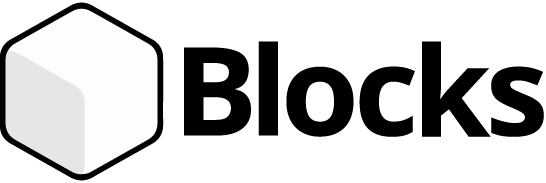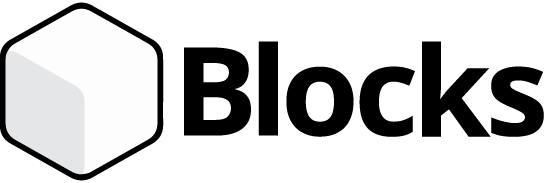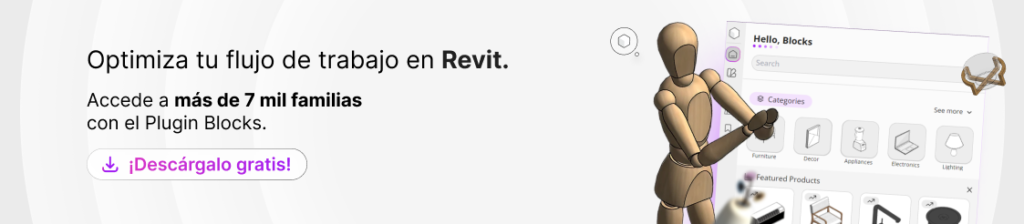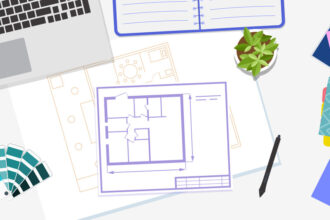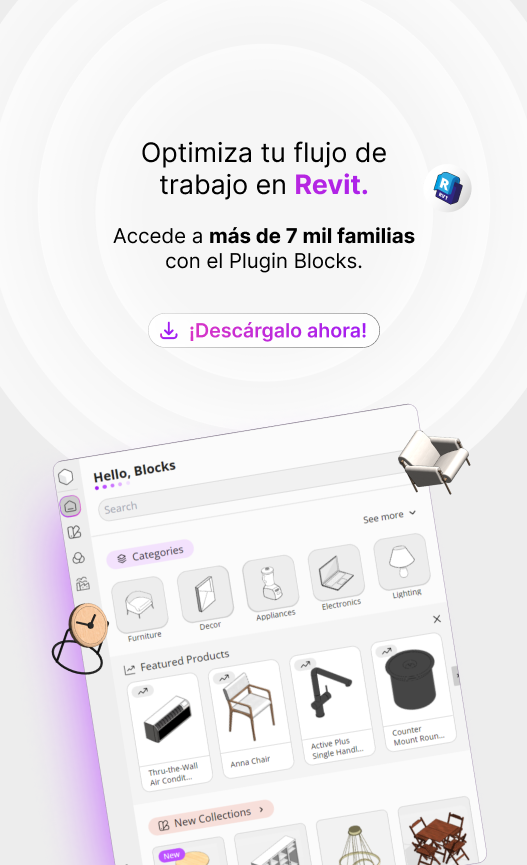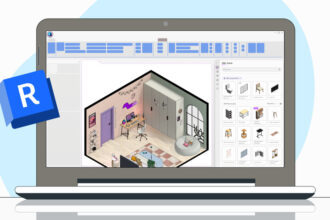Quien dijo que Revit no existe para Mac, ¿verdad? Si bien el proceso de instalación puede ser un poco más complicado que en Windows, ¡aún así, es posible instalarlo!
En efecto, no existe una versión nativa de Revit para dispositivos con sistema operativo macOS, ya que este software fue desarrollado exclusivamente para Windows, lo que deja fuera a algunos usuarios.
Sin embargo, como nada es imposible en el mundo de la tecnología, ya existen maneras de «virtualizar» Revit en macOS.
Debido a ser un proceso muy específico, muchas personas terminan desistiendo de instalar Revit y optan por otros programas.
Pero les prometemos que el proceso de instalación de Revit en Mac no es tan complicado como parece.
Así que, ¡sigan con nosotros y lean la guía completa de cómo instalar Revit en macOS! ¿Están listos para empezar?
¿Existe Revit para Mac?
No existe una versión nativa de Revit para macOS debido a factores técnicos y estratégicos de Autodesk, la empresa desarrolladora del software.
Revit es un software complejo de BIM (Building Information Modeling), desarrollado exclusivamente para el sistema operativo Windows.
Según la empresa, adaptarlo para macOS exigiría una inversión significativa en desarrollo y mantenimiento, lo que podría repercutir en nuevas funcionalidades y mejoras para la versión actual de Windows.
Además, el mercado de usuarios de Mac en el sector de arquitectura e ingeniería es relativamente menor en comparación con el de usuarios de Windows, haciendo que la inversión en este sistema operativo sea menos atractiva para Autodesk.

Rick Rundell
Director Sénior en Autodesk Research
“No tenemos planes de trasladar nuestro producto a Mac, aunque sé que Mac es adoptado con entusiasmo por muchas oficinas de arquitectura. Se trata realmente de una cuestión de enfoque y recursos, y no porque creamos que Mac sea poco importante.”
¿Cómo instalar Revit en su MacBook?
Aunque no existe una versión nativa de Revit para Mac, los propios representantes de Autodesk ofrecen soluciones alternativas para la instalación.
«[…] Ofrecemos una forma alternativa de usar su Mac con Revit: virtualización (siendo VMware o Parallels opciones) o utilizando tecnología de escritorio remoto.» Equipo de Producto de Autodesk Revit
Así que, el siguiente proceso para usar Revit en macOS es legítimo. Por lo tanto, no se preocupen, están en un lugar seguro.
¡Comencemos la instalación!
Instalación de Parallels
Vamos a dividir la instalación de Revit para Mac en dos bloques: el primero, «Instalación de Parallels», y el segundo, «Instalación de Revit».
1. Acceda al sitio web de Parallels
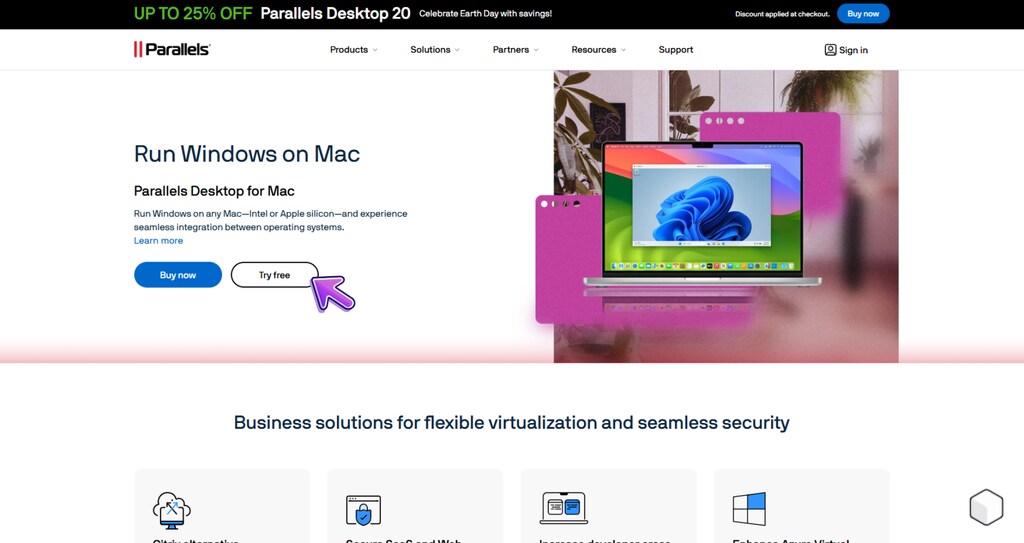
Para instalar Revit en un MacBook, necesitará utilizar un programa de virtualización de Windows, principalmente Parallels.
Existen otras opciones disponibles para descargar, pero Parallels es el que ofrece un mejor rendimiento. Sin embargo, es importante señalar que es una aplicación de pago.
No obstante, la aplicación ofrece una prueba gratuita para que pueda probar la herramienta y, si le gusta, proceder con la compra del producto.
Entonces, para obtener la prueba gratuita, el primer paso es registrarse en el sitio web oficial.
2. Regístrese para la prueba gratuita
El registro es el paso más sencillo de todos. Todo lo que tiene que hacer es clicar en «Prueba gratuita» y, al ser redirigido, introducir su correo electrónico en el campo en blanco.
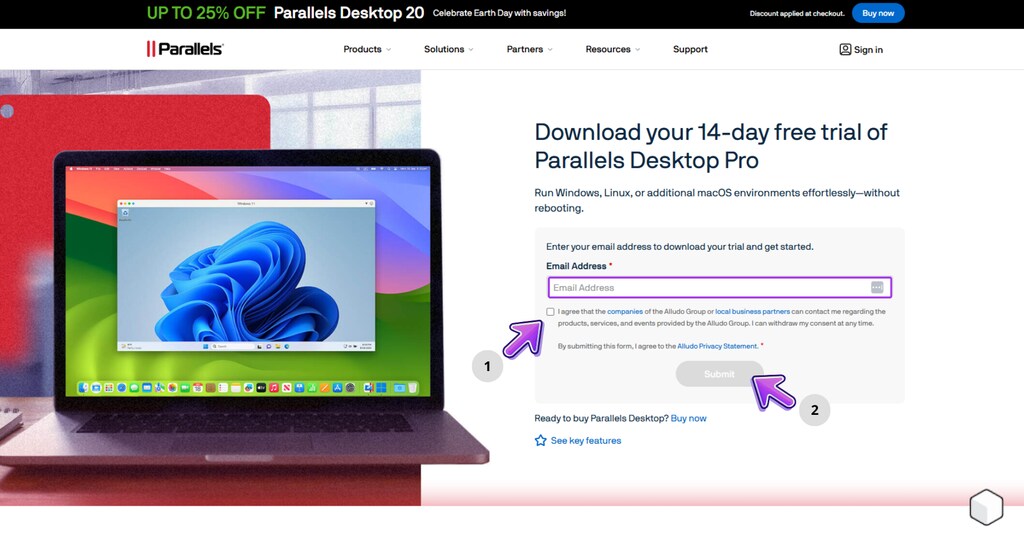
3. Instale Parallels
Una vez introduzca su correo electrónico en el campo en blanco, será redirigido automáticamente a la página de descarga de la aplicación.
Haga clic en el botón central «Descargar Parallels Desktop» y espere a que la descarga finalice. A continuación de eso, haga clic en el archivo para iniciar la instalación del programa.
4. Instale Windows
La instalación de Windows en Parallels es muy intuitiva. Simplemente haga clic en «Instalar Windows» y dejen que el programa se encargue del resto.
Instalación de Revit
Pasemos a la segunda parte de la instalación de Revit para Mac. Una vez instaladoParallels en su ordenador, es momento de instalar Revit.
1. Acceda al sitio web de Autodesk
Con Parallels abierto, abra el navegador predeterminado dentro del sistema, que en este caso es «Edge», y acceda al sitio web oficial de Autodesk®.
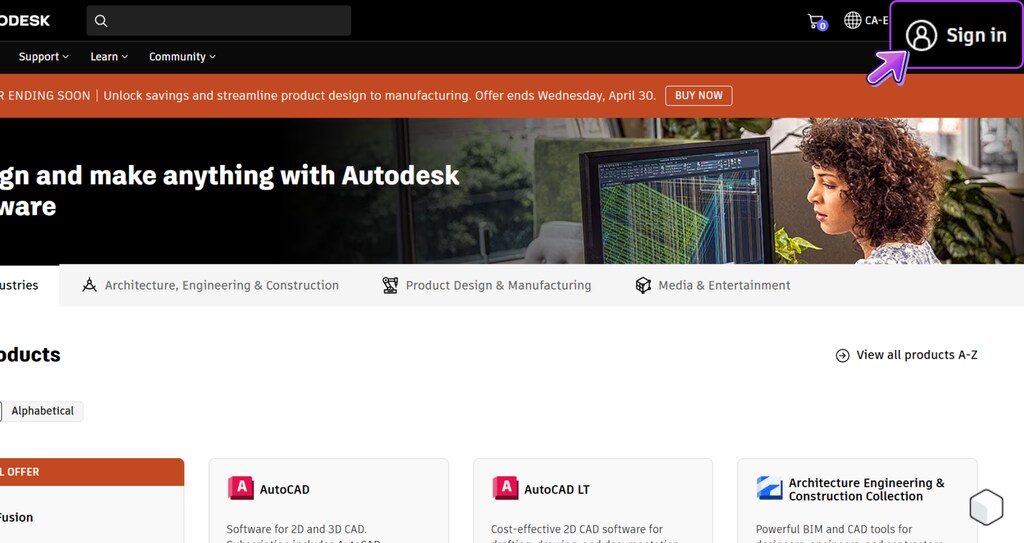
2. Inicie sesión o regístrese
En la esquina superior derecha, haga clic en «Iniciar sesión» y acceda a su cuenta de Autodesk, o cree una nueva si no la tiene.
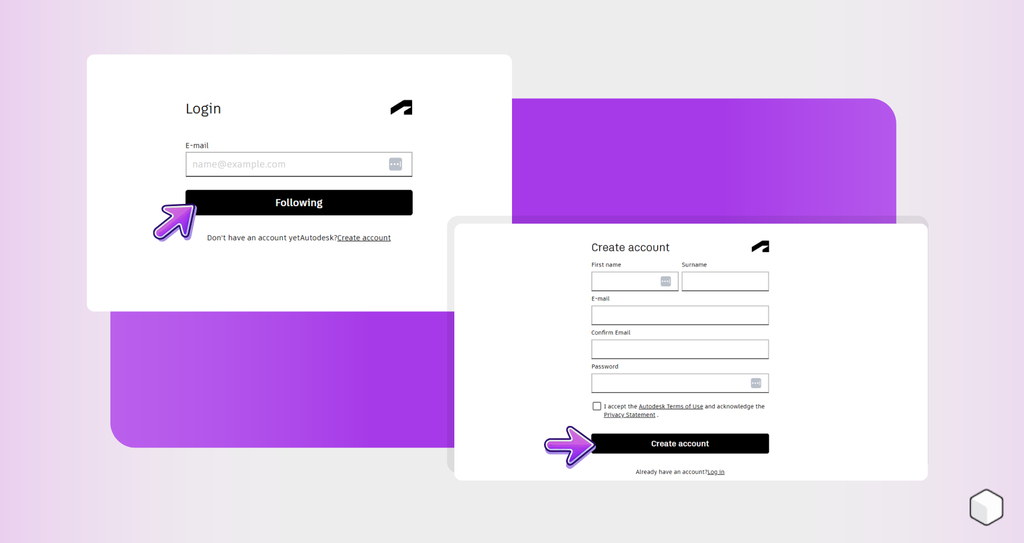
3. Descargue e instale Revit
Una vez iniciada la sesión, será redirigido nuevamente a la pantalla principal del sitio de productos de Autodesk.
Busque «Revit» y haga clic en «Instalar», si ya tiene la suscripción del producto. Si no la tiene, puede realizar la evaluación gratuita del software durante algunos días.

Sin embargo, si es estudiante y desea utilizar el sistema, simplemente puede descargarlo como estudiante. En el blog de Blocks, le mostramos cómo descargar Revit para estudiantes.
¿Cuáles son los requisitos necesarios para instalar Revit en Mac?
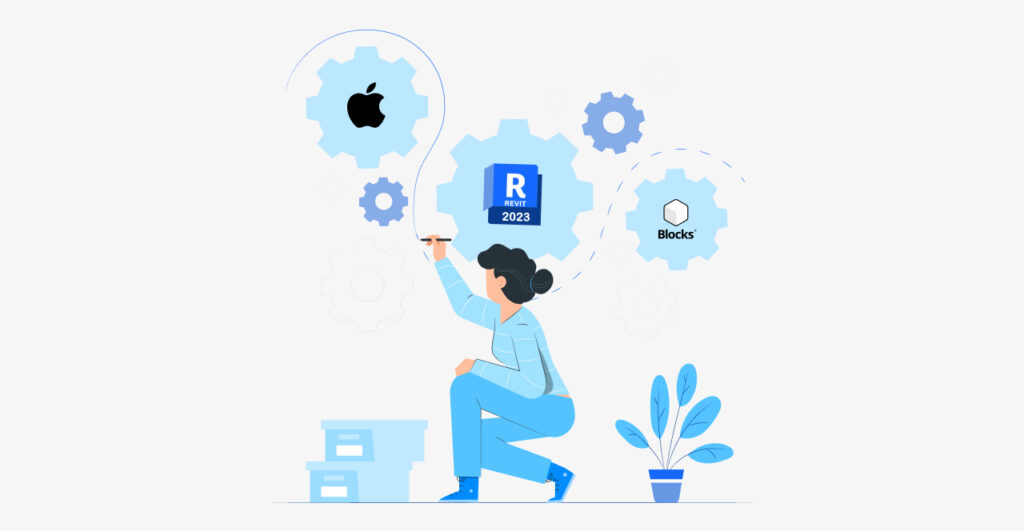
Primero, su macOS debe ser compatible con la versión de Parallels en uso. En general, se requiere macOS 10.13 High Sierra o una versión posterior para las configuraciones recomendadas.
Por otro lado, para Macs con Apple Silicon, es necesario macOS 11 Big Sur o una versión posterior.
Utilice la versión más reciente de Parallels Desktop compatible con su Mac. Parallels Desktop 17 y versiones superiores ofrecen soporte oficial a los chips Apple M1/M2/M3 y a Windows 11 ARM.
En Macs Intel, Parallels Desktop 15 o una versión superior habilita el soporte a DirectX 11 dentro de la VM, lo cual es necesario para Revit. Por lo tanto, mantenga Parallels actualizado para asegurar el soporte gráfico y la estabilidad.
Además, el sistema operativo dentro de la máquina virtual debe ser Windows 10 u 11 Pro de 64bits para Macs Intel, o Windows 11 ARM64 en el caso de los Apple Silicon; esta es la única versión compatible con los nuevos chips M1/M2/M3.
La máquina virtual debe configurarse con al menos 8 GB de RAM dedicada, pero lo ideal es asignar de 12 a 16 GB, especialmente para proyectos de mayor envergadura. También es importante dedicar 4 núcleos de CPU o más, dependiendo de la capacidad de procesamiento de su Mac.
El almacenamiento interno debe contar con al menos 40 GB libres, preferiblemente en un SSD. Esto asegura espacio suficiente para Windows, Revit y sus archivos de proyecto.
Finalmente, Parallels ofrece soporte a DirectX 11 —imprescindible para que Revit funcione con aceleración gráfica 3D— y esto debe estar activado en las configuraciones de la VM. En algunos casos, si se presentan fallos gráficos, es posible desactivar temporalmente la aceleración de hardware en las configuraciones del propio Revit para lograr mayor estabilidad.

Bárbara Pavanello
CEO | Blocks®
“Es totalmente posible ejecutar Revit en Mac usando Parallels, especialmente si configuras bien la máquina virtual — mi sugerencia es asignar al menos 12 GB de RAM, activar DirectX 11 y mantener todo actualizado. Aun así, por preferencia personal y por trabajar con proyectos más pesados, suelo usar Revit directamente en Windows, donde el rendimiento es más fluido y fiable en el día a día.”
¿Cómo instalar el Plugin Blocks en Revit para Mac?
¡Instalar el Plugin Blocks en su Mac es muy sencillo!
Dentro de su entorno virtualizado de Windows, accedan al navegador predeterminado y busquen nuestro sitio web oficial.
Una vez cargado, hagan clic en «Registro» y regístrense en nuestro sitio web. Tras el registro, hagan clic en «Descargar Plugin».
En la pestaña de descarga, solo tienen que hacer clic en «Descarga Gratuita» y proceder con la instalación del plugin. Una vez finalizada, la herramienta ya estará disponible en Revit.
¿Desean conocer más detalladamente el paso a paso de la instalación de nuestro plugin? Entonces, lean nuestro artículo: Plugin Blocks: accedan acceso a más de 5 mil familias Revit en pocos clics.
Plugin Blocks: ¡más de 5 mil familias en su Mac!
Ahora, si usted es profesional BIM y usuario de Apple que desea desarrollar sus proyectos en Revit sin perder tiempo:¡el Plugin Blocks es su solución ideal!
Son más de 5 mil familias paramétricas para utilizarlas como deseen, desde mobiliario hasta elementos decorativos.
Nuestra biblioteca BIM incluye grandes marcas, como Samsung, Apple, Portobello, TokStok, Electrolux, Brastemp, y muchas más, para que puedan ofrecer a sus clientes los mejores proyectos.
¿Y saben lo mejor de todo? ¡El acceso a una parte de nuestras familias es completamente gratuito! Así es, solo tienen que descargarlo y empezar a trabajar.
Sin embargo, si desean tener acceso al catálogo completo de Blocks, ofrecemos nuestro Plan Premium, con mensualidades que se ajustan a su presupuesto.
Conclusión
Aunque macOS no tiene soporte nativo para Revit, sigue siendo totalmente posible utilizarlo a través de Parallels, que permite ejecutar Windows en Mac.
Con la configuración adecuada —que incluye la versión correcta de Parallels, la instalación de Windows compatible y la asignación ideal de recursos como memoria RAM, CPU y almacenamiento— Revit puede funcionar con un rendimiento estable tanto en Macs con procesador Intel como con Apple Silicon.
Esta es la solución ideal para profesionales del área de AEC que prefieren el ecosistema Apple, pero necesitan Revit para sus proyectos.
Por ello, basta con seguir las recomendaciones técnicas y las mejores prácticas para asegurar una experiencia fluida y productiva, sin renunciar a la flexibilidad que macOS ofrece en el día a día.
¿Le ha gustado este contenido? ¡Para más como este, visite el blog de Blocks!